Vodič za PowerPoint za početnike - naučite kako ga koristiti
Ovaj vodič za Microsoft PowerPoint za početnike pomoći će vam da naučite kako ga pokrenuti i izraditi. Ovaj post će vam dati detalje korak po korak i savjete kako svoju prezentaciju učiniti privlačnom i prezentljivom. Ovdje će biti obrađene sve osnove PowerPointa(PowerPoint) , poput dodavanja novih slajdova, zaglavlja i podnožja, odabira tema, korištenja prijelaza i animacija itd. Pa počnimo.
Vodič za PowerPoint za početnike
PowerPoint je komponenta paketa Microsoft Office i pomaže vam u izradi učinkovitih prezentacija i slajdova na računalu.
Kako pokrenuti PowerPoint
Da biste pokrenuli PowerPoint, kliknite gumb Start i pomaknite se prema dolje ili potražite PowerPoint. Kliknite(Click) na rezultat da biste ga otvorili. Zatim dalje odaberite praznu prezentaciju(Blank Presentation) . Otvorit će se nova prazna PowerPoint prezentacija.
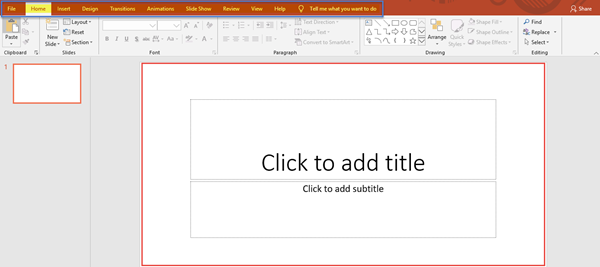
Na gornjoj vrpci(Ribbon) možete vidjeti različite kartice kao što su:
- Datoteka
- Dom
- Umetnuti
- Oblikovati
- Prijelazi
- Animacije
- Slide Show
- Pregled
- Pogled
- Pomozite
Naučimo ih detaljno.
Kako koristiti PowerPoint
Vidjet ćete sljedeće kartice:
1] Dom
Na kartici Početna(Home) pronaći ćete različite grupe kao što su međuspremnik, slajdovi, font, odlomak, crtež i uređivanje. Možete koristiti funkcije za crtanje rezanja, kopiranja, lijepljenja i formatiranja iz grupe Clipboard .

U grupi Slajdovi(Slides) možete dodati novi slajd u prezentaciju s izgledom po vašem izboru. Položaj, veličinu i format rezerviranih mjesta slajda možete vratiti na njihove zadane postavke.
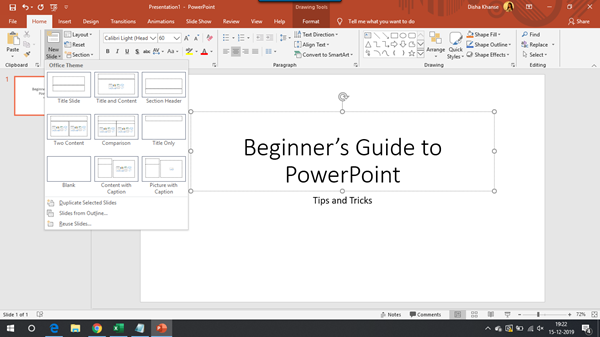
Možete odabrati novi font i promijeniti veličinu fonta za tekst. Grupa Font nudi više opcija za podebljanje teksta, kurziv, podcrtavanje teksta, promjenu velikih i malih slova, podešavanje razmaka između znakova itd. Također možete promijeniti boju fonta i istaknuti tekst svijetlim bojama.
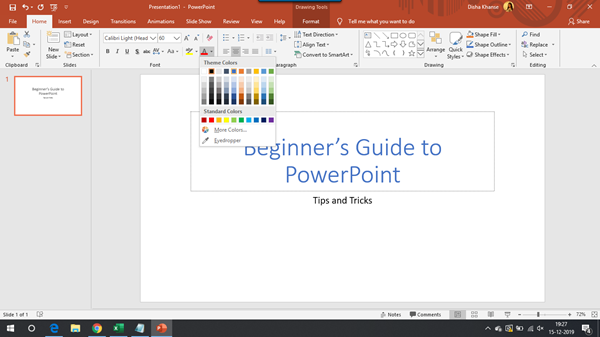
U grupi Odlomak(Paragraph) možete stvoriti popis s grafičkim oznakama, popis s brojevima, povećati ili smanjiti uvlaku i prilagoditi razmak između redaka teksta. Tekst možete poravnati lijevo, desno, središte ili ravnomjerno rasporediti tekst između margina. Možete dodati ili ukloniti stupce te odabrati širinu i razmak između stupaca.
Pod Smjer teksta(Text Direction) pronaći ćete opcije za promjenu orijentacije teksta u okomitu, složenu ili zakretanje u željenom smjeru.
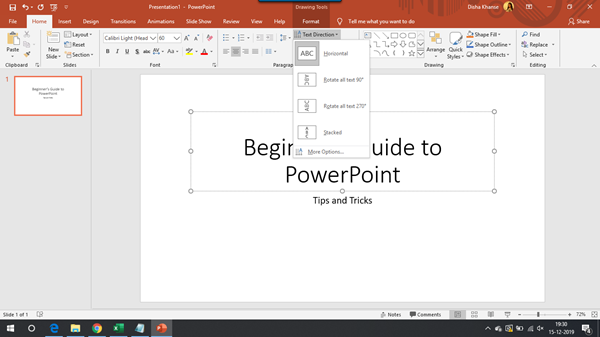
Grafika Pretvori(Convert) u SmartArt(SmartArt Graphic) pomaže vam organizirati i prezentirati informacije u obliku procesa, ciklusa, odnosa, hijerarhije itd.
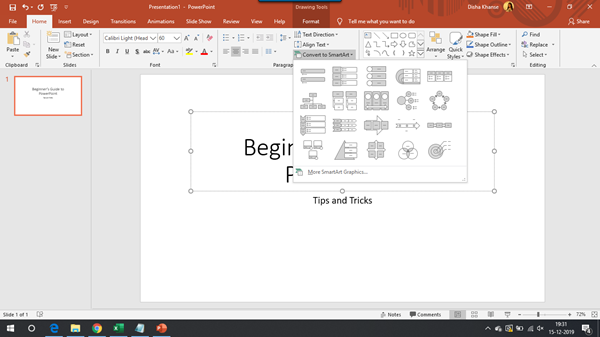
Iz grupe Crtanje(Drawing) možete umetnuti različite oblike kao što su kvadrati, krugovi, strelice, dijagrami toka, akcijski gumbi i još mnogo toga. Oblici možete dodati različite vizualne stilove kako biste promijenili izgled.
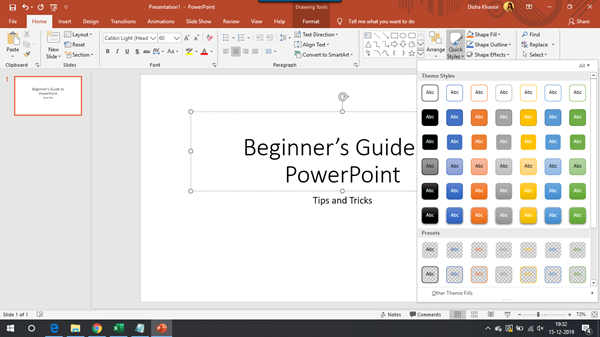
Isprobajte ispunu oblika i obris oblika kako biste ispunili odabrani oblik jednobojnom bojom, gradijentom, teksturom, uzorkom i obrisom različitih stilova i širine linija.
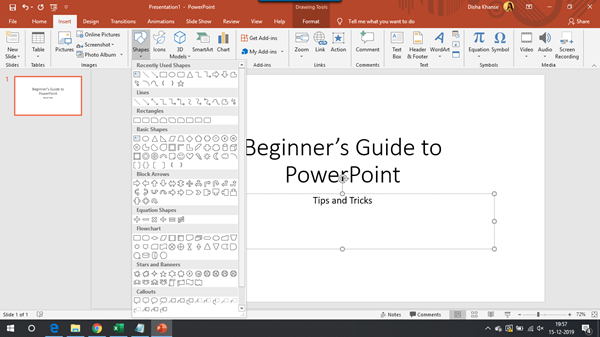
Odabranom obliku možete dodati različite efekte oblika kao što su sjaj, sjena, odraz itd.
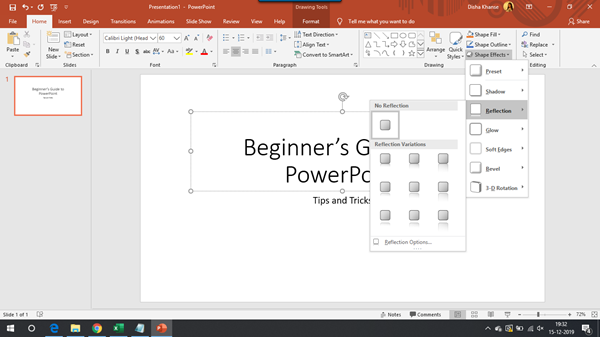
U grupi Uređivanje(Editing) možete pronaći željeni tekst i zamijeniti ga nečim drugim.
2] Umetnuti
Kartica Umetanje(Insert) podijeljena je u različite grupe koje se odnose na slajdove, tablice, slike, ilustracije, dodatke, veze, komentare, tekst, simbole i medije.

Prezentaciji možete dodati novi slajd. Također možete dodati tablicu brojnih redaka i stupaca prema vašim željama kako biste lijepo prikazali informacije.
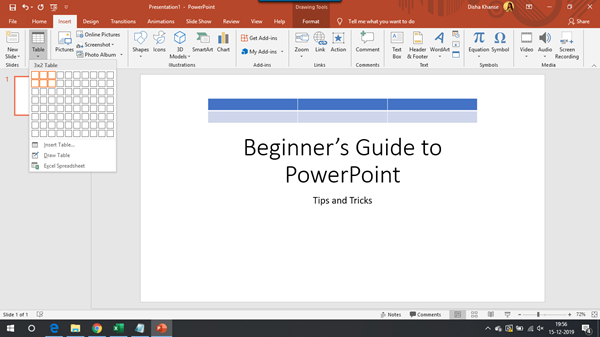
Iz grupe Slike(Images) i ilustracije(Illustrations) možete dodavati slike s računala, kao i na mreži, dodavati oblike, ikone, 3D modele itd.
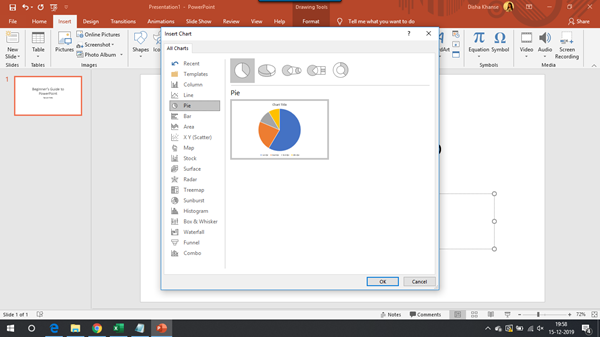
Također možete umetnuti SmartArt grafiku(SmartArt Graphic) i grafikon.
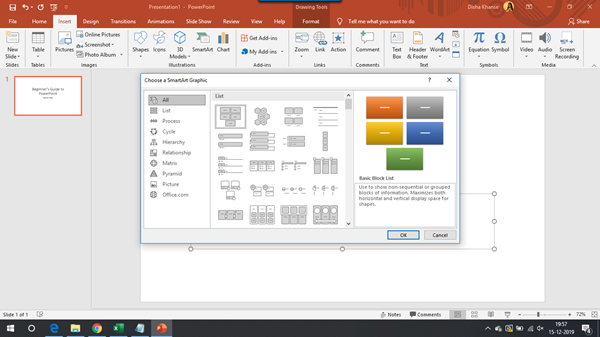
Još jedna važna grupa o kojoj morate znati je Tekst(Text) . Tekstni okvir možete nacrtati bilo gdje na slajdu i dodati željeni tekst u njega. Zaglavlje i podnožje (Header)također(Footer) se mogu dodati zajedno s brojevima slajdova prikazanim na dnu svakog slajda. Umetnite WordArt(Insert WordArt) da biste tekstu dodali umjetnički štih kako biste ga poboljšali i učinili privlačnim. Od ponuđenih opcija odaberite odgovarajuću po svom izboru.
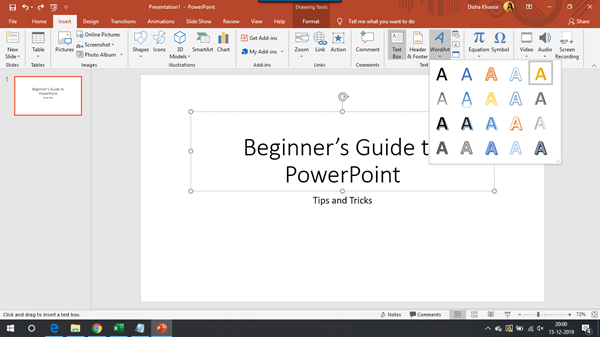
3] Dizajn
Kartica Dizajn(Design) sastoji se od grupa Teme(Themes) , Varijante(Variants) i Prilagodi(Customize) .

PowerPoint ima velik broj tema koje možete birati kako biste svojoj prezentaciji dali pravi izgled i pravi dojam. Svaka tema ima svoj jedinstveni skup boja, fontova i efekata koji stvaraju jedinstvenu osobnost za prezentaciju.
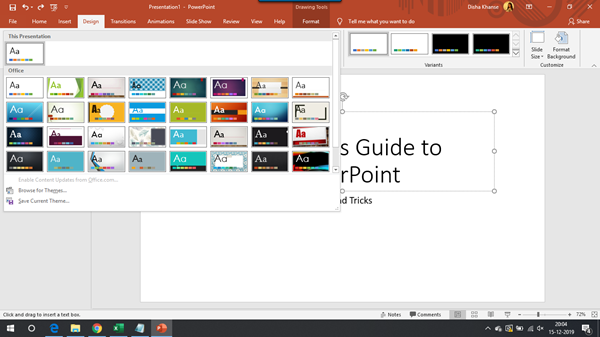
U grupi Varijante(Variants) pronaći ćete opcije za prilagodbu izgleda trenutnog dizajna.
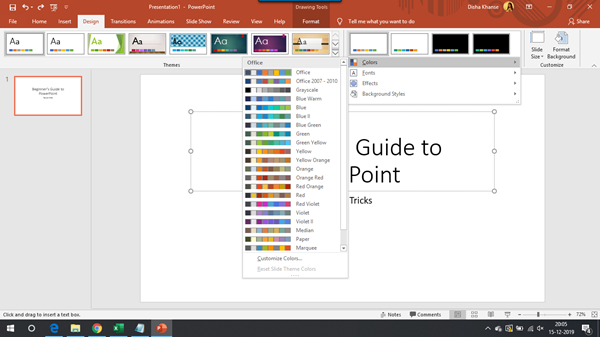
U grupi Prilagodi(Customize) , moći ćete promijeniti veličinu slajda prema vašim zahtjevima. Prođite kroz dostupne opcije.

Pozadinu možete oblikovati čvrstom ispunom, ispunom teksture, ispunom gradijenta, a također i sakriti pozadinske grafike.
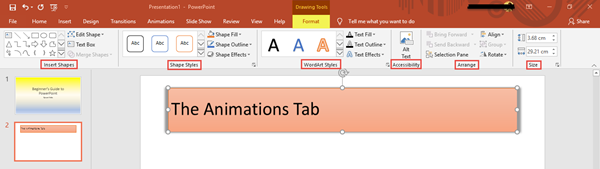
4] Prijelazi
Na kartici Prijelazi(Transitions) pronaći ćete naredbe koje se odnose na pregled, prijelaze na slajd i vrijeme.

Postoji mnoštvo opcija za prijelaze kao što su blijeđenje, otkrivanje, bljesak i mnoge druge. Također možete postaviti zvuk i trajanje za svaki slajd.
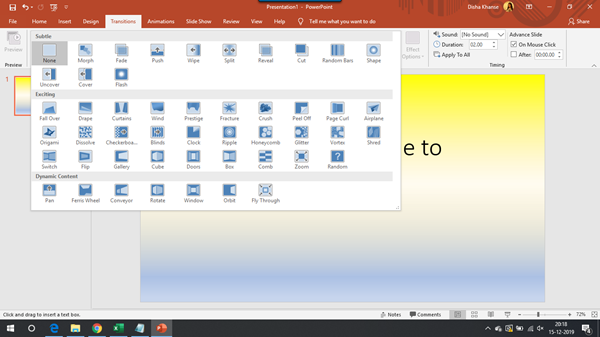
5] Animacije
Na kartici Animacije(Animations) nalaze se grupe koje se odnose na pregled, animaciju, naprednu animaciju i vrijeme.

Možete dodati animacije odabranim objektima i postaviti njihovo trajanje.
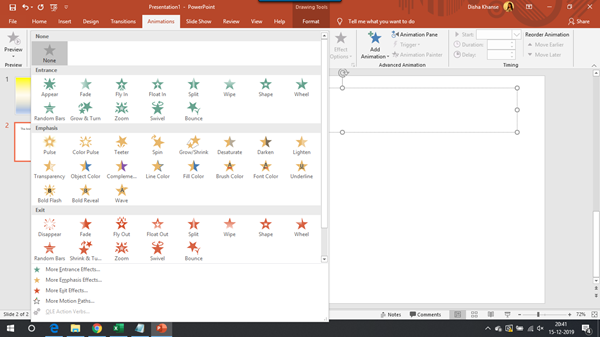
6] Slide Show
Ovdje ćete pronaći opcije za pokretanje dijaprojekcije od početka ili od trenutnog slajda. Naći ćete i napredne opcije za dijaprojekciju. Možete sakriti slajd tako da se ne pojavljuje dok se prezentacija reproducira. Također ćete pronaći opciju za snimanje dijaprojekcije.

6] Pregled
Na kartici Pregled(Review) , provjera će vam pomoći provjeriti ima li gramatičkih pogrešaka ili pogrešaka u kucanju. Uvidi će vam pomoći da saznate više o tekstu koji odaberete gledajući definicije, slike i druge rezultate iz različitih online izvora.

8] Pogled
Kartica Prikaz(View) sastoji se od različitih grupa povezanih s prikazima prezentacije, glavnim prikazima, prikazom, zumiranjem, bojama/sivim tonovima, prozorima i makronaredbama.

Ovisno o tome koji prikaz odaberete, moći ćete vidjeti svoju prezentaciju u tom obliku. Različiti oblici prikaza prezentacije(Presentation) uključuju normalan, okvirni prikaz, razvrstavanje slajdova, stranicu bilješki i prikaz za čitanje.
9] Pomoć
Možete dobiti pomoć od Microsoftovog(Microsoft) agenta za podršku i dati povratne informacije.

10] Datoteka
Kartica Datoteka(File) uključuje funkcije kao što su spremanje, spremanje kao, ispis, dijeljenje, izvoz i druge PowerPoint opcije.
Ovaj vodič pokrio je sve osnovne naredbe, savjete i značajke Microsoft PowerPointa koji je upravo ono što vam treba na razini početnika.(This tutorial has covered all the basic commands, tips and features of Microsoft PowerPoint which is just what you need at a beginner’s level.)
Related posts
Vodič za OneDrive za početnike; Preuzmite besplatnu e-knjigu
Vodič za SharePoint za početnike, korak po korak
Vodič za Adobe Premiere za početnike
C Vodič za početnike: Lakše je nego što mislite!
Kako koristiti Smartsheet: Vodič za početnike
Kako stvoriti unaprijed postavljeni dizajn ili temu u PowerPointu
Kako komprimirati sve slike u PowerPoint prezentaciji
Kako koristiti pretvarač mjerenja u Microsoft Officeu
Kako uvući i poravnati Bullet Points u PowerPointu
Kako napraviti foto album u PowerPointu
Kako dodati oblačić u PowerPoint slajd
Excel, Word ili PowerPoint se prošli put nisu mogli pokrenuti
Kako umetnuti mjerač vremena u PowerPoint prezentaciju
Kako povezati elemente, sadržaj ili objekte na PowerPoint slajd
Pretvorite Word, PowerPoint, Excel dokumente u PDF pomoću Google dokumenata
Kako stvoriti efekt teksta prelaska mišem u PowerPointu
Kako povezati jednu PowerPoint prezentaciju s drugom
Kako zamutiti dio slike pomoću PowerPointa
Kako odjednom formatirati i promijeniti izgled slajda u PowerPointu
Najbolji besplatni softver za pretvaranje PowerPoint u slike i online alati
